โทนฟิล์มกรองแสง เป็นการแต่งภาพที่ใช้เทคนิคการลดแสง โดยไม่ทำให้ภาพดูมืดจนเกินไป ส่งผลให้โทนภาพดูสบายตา เหมือนเรามองภาพผ่านฟิล์มกรองแสงตามชื่อโทนเลย
แนะนำอ่าน > วิธีสมัครใช้ Lightroom บนมือถือ ใช้ฟรี 100%
เทคนิคอื่นๆของ Lightroom
- วิธีแต่งรูปโทนญี่ปุ่น V1 เน้นความสว่าง
- วิธีแต่งรูปโทนฟ้า สว่างและสดใส
- วิธีแต่งรูปโทนเขียวพลาสติก สดใสในธรรมชาติ
- วิธีแต่งรูปเป็นโทนสตรีท เน้นความดาร์ก
- วิธีแต่งภาพเป็นโทนสว่างใส สไตล์พิมฐา
- วิธีแต่งรูปเป็นโทนมูฟวี่ เข้มแบบมีสไตล์
- วิธีแต่งภาพเป็นโทนส้มเทา โดดเด่นท่ามกลางบรรยากาศเทาๆ
วิธีแต่งรูปเป็นโทนฟิล์มกรองแสง ด้วย Lightroom
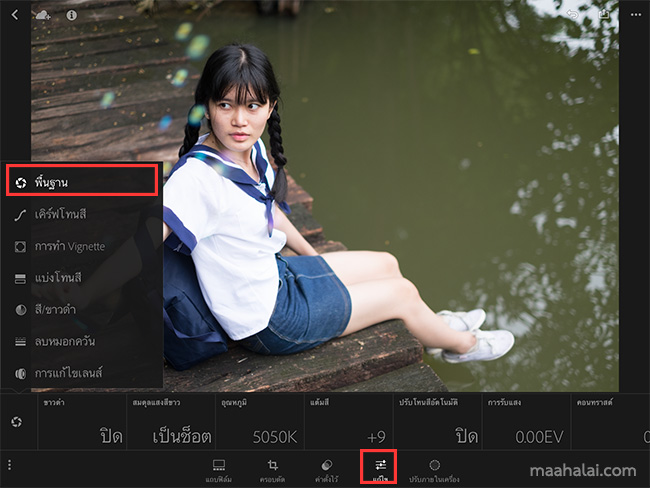
- เข้าเมนู แก้ไข > พื้นฐาน
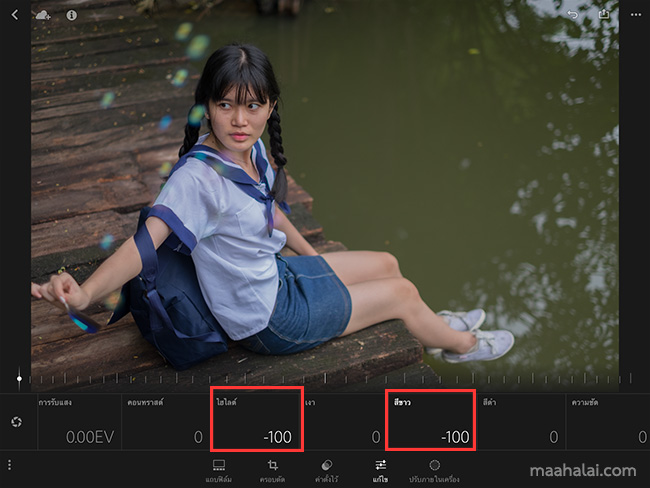
ปรับค่า
- ไฮไลต์ -100
- สีขาว -100
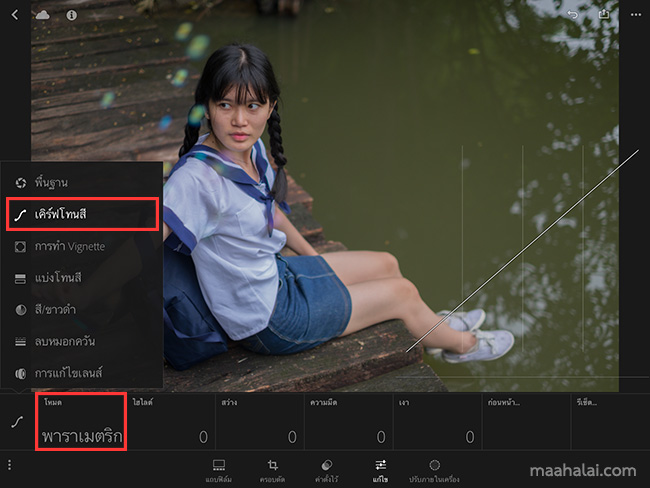
- เข้าเมนู เคิร์ฟโทนสี
- เปลี่ยนค่า โหมด เป็น พาราเมตริก

ปรับค่า
- ไฮไลต์ -40
- สว่าง -20
- เงา -20
กรณีเป็นภาพถ่ายที่มีแดดแรง ให้ปรับค่า ความมืด -20
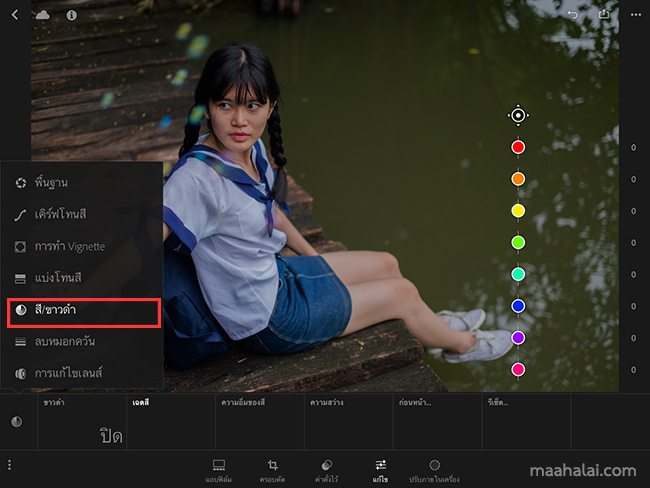
- เข้าเมนู สี/ขาวดำ
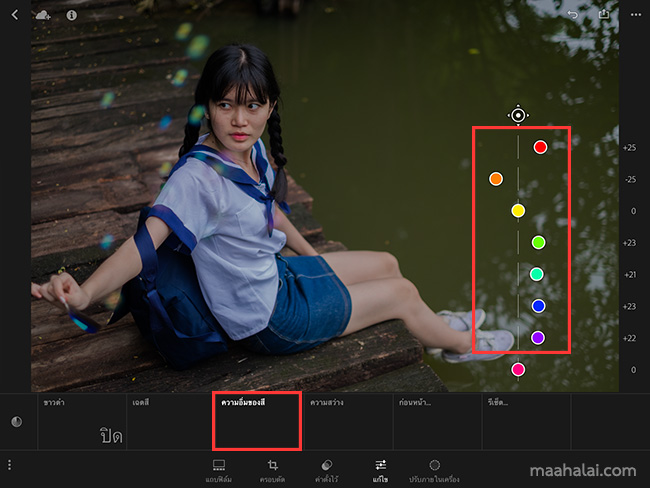
เลือก ความอิ่มของสี แล้วปรับค่า
- สีแดง +25
- สีส้ม -25
- สีเขียว +23
- สีคราม +23
- สีน้ำเงิน +23
- สีม่วง +23
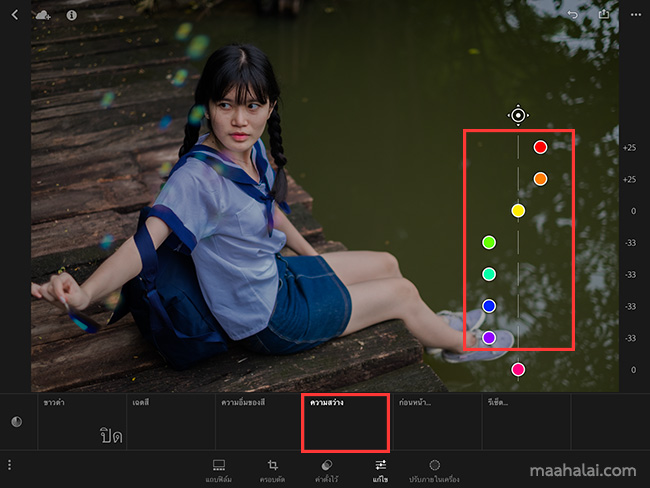
เลือก ความสว่าง ปรับค่า
- สีแดง +25
- สีส้ม +25
- สีเขียว -33
- สีคราม -33
- สีน้ำเงิน -33
- สีม่วง -33
หลังจากแต่งรูปเสร็จแล้ว ถ้าคนในภาพดูหน้ามืด แล้วอยากให้ดูสว่างขึ้น ใช้แอพ Snapseed ช่วย
วิธีเพิ่มความสว่างหน้า ด้วยแอพ Snapseed
(แอพนี้โหลดได้ฟรีทั้ง Android และ iOS)
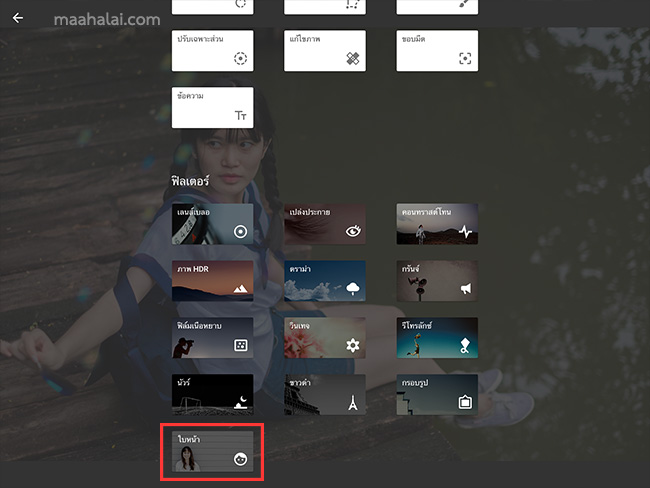
เข้าเมนู ใบหน้า
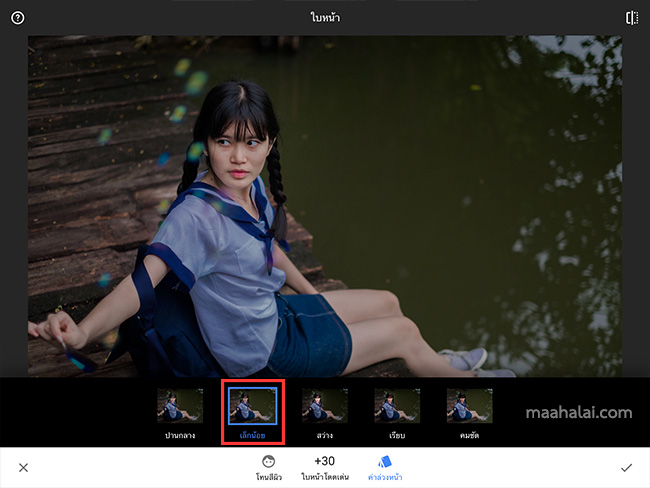
เลือกระดับความสว่างที่ต้องการ
ตัวอย่างภาพโทนฟิล์มกรองแสง




